Kuinka korjata valkoisen näytön ongelmat Kindlessä

Kindle on tuote, joka on saatavana vain Amazonista ja jonka voi ostaa heidän verkkosivustonsa tai mobiilisovelluksensa kautta. Kymmenennen sukupolven Kindle Paperwhite E-Reader maksaa 7 999 rupiaa Intiassa. Siihen mahtuu tuhansia kirjoja pienessä, kompaktissa muodossa (sekä kuvitettu että kuvittamaton). Et voi mitenkään tuoda kaikkia suosikkikirjojasi mukaasi, kun matkustat tai olet muuten poissa kotoa.
Sinun ei tarvitse enää koskaan olla huolissasi Shakespearen näytelmien tai Agatha Christien mysteerien menettämisestä Kindlen ansiosta. Entä jos se kuitenkin toimii väärin, kun luet suosikkiromaaniasi?
Haluan vain sanoa, että monet ihmiset ovat viime aikoina kokeneet Kindle White Screen -ongelman, ja monet ovat alkaneet syyttää siitä Amazonia. Älä siis syyllistä muita ja kokeile alla lueteltuja korjauksia, jos sinulla on sama ongelma.
Mitä johtaa valkoiseen näyttöön Kindlessä?

Yleinen syy Kindle Whiten näyttöihin ja reagoimattomiin laitteisiin on jokin seuraavista ongelmista:
- Kindles on helppo ylikuormittaa niiden alhaisen käsittelykapasiteetin vuoksi. Tämä tapahtuu yleensä käytettäessä selainta verkkosivustoille pääsyyn.
- Kindle voi jäätyä, jos siihen on ladattu liikaa tietoja, mikä aiheuttaa Kindlen valkoisen näytön ongelman. Kun käytät verkkoselainta, sama tapahtuu usein.
- Alhainen akun varaustaso voi aiheuttaa Kindlesin jäätymisen, koska ne antavat prosessorille vähemmän virtaa.
- Valkoinen näyttö saattaa johtua laiteohjelmistoongelmista tai toiminnosta, jota laitteesi ei tue.
Kuinka korjata valkoisen näytön ongelma Kindlessä
Tässä on muutamia korjaustoimenpiteitä, jotka saattavat auttaa korjaamaan Kindle White Screen -ongelman. Tarkastellaanpa niitä siis:
Käynnistä Kindle uudelleen
On suositeltavaa käynnistää Kindle uudelleen ongelman korjaamiseksi. Nollaus on joka tapauksessa nopea ja yksinkertainen toimenpide, joka ei poista mitään tietoja. Sinun ei tarvitse odottaa sen jäätymisen purkamista; voit antaa sille muutaman minuutin aikaa.
Pidä virtapainiketta painettuna, kunnes näet näytön vilkkuvan, jos Kindle ei vastaa, ja päästä sitten irti painikkeesta. Voit jatkaa lukemista uudelleenkäynnistyksen jälkeen.
Laitteen pakollinen uudelleenkäynnistys

Kindle voidaan pakottaa käynnistymään uudelleen vain kolmessa vaiheessa, jolloin se palautetaan toimintatilaan. Kaikki mallit voidaan palauttaa täysin toimiviksi tällä tekniikalla.
Käännä Kindle ympäri ja paina virtapainiketta ja pidä sitä painettuna noin 15 sekuntia pakottaaksesi uudelleenkäynnistyksen; muuten näytölle tulee valintaikkuna. Paina virtapainiketta 40 sekunnin ajan, jos näyttö pimenee tai näyttöön tulee valintaikkuna. Näiden toimenpiteiden jälkeen Kindlen pitäisi käynnistyä uudelleen itsestään.
Ladattava Kindle

Kindlen akussa voi olla joissakin tapauksissa oikosulku, jolloin se on ladattava täyteen ennen kuin se kytkeytyy takaisin päälle. Lataa Kindleä, kunnes se on latautunut täyteen, jos se ei käynnisty tai näyttää tyhjän valkoisen näytön. Kun pidät virtapainiketta painettuna 10 sekuntia, Kindle käynnistyy uudelleen ja käynnistää sen, kun sitä on ladattu noin kolmen tunnin ajan.
Laiteohjelmistopäivitykset
Vanhentuneen laiteohjelmiston vuoksi laitteessasi saattaa esiintyä toistuvia valkoisen näytön ongelmia. Jos mikään yllä ehdotetuista vaihtoehdoista ei toimi, suosittelemme käynnistämään Kindlen uudelleen ja kokeilemaan laiteohjelmistopäivitystä.
Hanki tarvittava ohjelmistopäivitys menemällä Amazonin Kindlen ohjelmistopäivityssivulle. Ohjelmistopäivitystiedosto voidaan sitten vetää Windows-tietokoneesta Kindleen. Seuraava vaihe on irrottaa Kindle tietokoneesta ja toimi sitten seuraavasti:
- Napauta valikkoa (kolme pystysuoraa pistettä) .
- Napsauta sitten Asetukset > Valikko (kolme pystysuoraa pistettä).
- Napsauta lopuksi Päivitä Kindle .

Kindlen tehdasasetusten palautus
Sinun on ehkä kokeiltava tehdasasetusten palauttamista, jos Kindlessäsi on edelleen jäätymisongelmia. Sinun on sitten ladattava kirjasi uudelleen ja yhdistettävä Kindle Amazon-tiliisi. Noudata näitä ohjeita palauttaaksesi Kindlen tehdasasetukset:
- Pyyhkäise alas ja napauta Pikatoiminnot tai Valikko .
- Napsauta sen jälkeen Asetukset tai Kaikki asetukset -painiketta.
- Siirry nyt kohtaan Laiteasetukset tai Valikko > Palauta (vanhemmille laitteille valitse Nollaa laite uudelleen).

- Napsauta lopuksi KYLLÄ .
Ota yhteyttä Amazon Kindlen asiakaspalveluun
Jos kaikki muu epäonnistuu, ota yhteyttä Amazonin asiakaspalveluun noudattamalla näitä ohjeita:
- Kirjaudu sisään osoitteessa Amazon.com menemällä sinne.
- Käy Amazonin ohjeosiossa.
- Valitse jokin Alexa-, Fire- tai Kindle-laitteista.
- Päätä gadgetin tyyppi.
- Seuraava vaihe on valita ongelma. valitse haluamasi ongelma.
- Huomaat painikkeen, jossa lukee ”Tarvitsen lisää apua” vastauksena kyselyysi. Paina tätä painiketta.
- Näet ruudun, jossa on puhelin- tai chat-apuvaihtoehtoja.
- Jos valitset chat-vaihtoehdon, voit aloittaa keskustelun robotin kanssa ja edetä ihmiseksi asiakastuessa. Mutta heti kun valitset avoimen puhelinvaihtoehdon ja syötät puhelinnumerosi, sinulle soitetaan heti.
Johtopäätös
Tämä päättää ohjeemme Kindle White Screen -ongelman ratkaisemiseksi. Aiemmin tässä artikkelissa kuvattujen vianetsintätekniikoiden olisi pitänyt pystyä auttamaan sinua. Kommentoi alle ja ilmoita meille, jos tarvitset lisäapua.
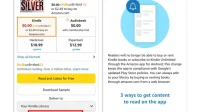

Vastaa